Szerző:
Tamara Smith
A Teremtés Dátuma:
23 Január 2021
Frissítés Dátuma:
1 Július 2024

Tartalom
- Lépni
- 2/2 módszer: Diktáljon a Google Dokumentumokban
- 2/2 módszer: Diktálja a Google Diák hangjegyzeteiben
Ez a wikiHow megtanítja, hogyan kell a billentyűzet helyett a hangját használni a Google Dokumentumok vagy a Google Diák gépeléséhez. Ez a funkció csak a Google Chrome-ban érhető el.
Lépni
2/2 módszer: Diktáljon a Google Dokumentumokban
 Győződjön meg arról, hogy a mikrofon be van kapcsolva és használatra kész. Ha Mac számítógépen dolgozik, olvassa el a Mikrofon bekapcsolása című cikket. Ha Windows rendszerben dolgozik, a tesztfelvétel elkészítéséhez olvassa el a Hangfelvétel PC-n című cikket.
Győződjön meg arról, hogy a mikrofon be van kapcsolva és használatra kész. Ha Mac számítógépen dolgozik, olvassa el a Mikrofon bekapcsolása című cikket. Ha Windows rendszerben dolgozik, a tesztfelvétel elkészítéséhez olvassa el a Hangfelvétel PC-n című cikket.  Nyissa meg a Google Chrome-ot. Ez a program megtalálható a mappában Programok Mac-en vagy Minden alkalmazás a számítógép Start menüjében.
Nyissa meg a Google Chrome-ot. Ez a program megtalálható a mappában Programok Mac-en vagy Minden alkalmazás a számítógép Start menüjében.  Menj https://drive.google.com. Ha még nincs bejelentkezve Google-fiókjába, kövesse a képernyőn megjelenő utasításokat.
Menj https://drive.google.com. Ha még nincs bejelentkezve Google-fiókjába, kövesse a képernyőn megjelenő utasításokat.  Nyissa meg a szerkeszteni kívánt dokumentumot. Ha új dokumentumot szeretne létrehozni, kattintson a gombra + Új az oldal bal felső sarkában, és válassza a lehetőséget Google Dokumentumok.
Nyissa meg a szerkeszteni kívánt dokumentumot. Ha új dokumentumot szeretne létrehozni, kattintson a gombra + Új az oldal bal felső sarkában, és válassza a lehetőséget Google Dokumentumok. 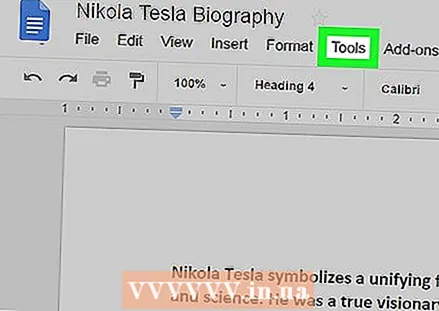 Kattintson a menüre További. Ez a menü a Google Dokumentumok tetején található.
Kattintson a menüre További. Ez a menü a Google Dokumentumok tetején található.  kattintson Hanggépelés. Megjelenik egy mikrofon panel.
kattintson Hanggépelés. Megjelenik egy mikrofon panel. 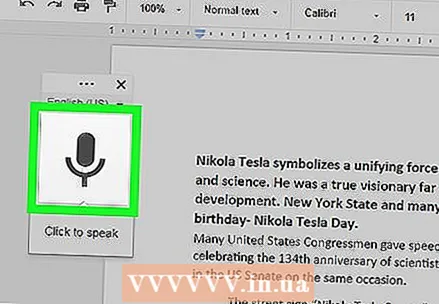 Kattintson a mikrofonra, amikor el akarja kezdeni a diktálást.
Kattintson a mikrofonra, amikor el akarja kezdeni a diktálást.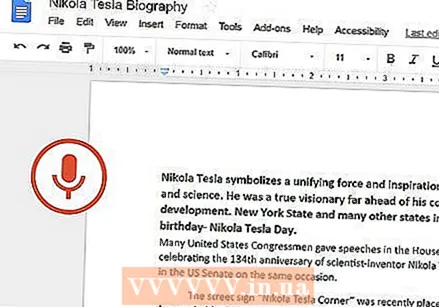 Diktálja a szövegét. Beszéljen világosan, egyenletes hangerővel és sebességgel. Az Ön által mondott szavak beszéd közben megjelennek a képernyőn.
Diktálja a szövegét. Beszéljen világosan, egyenletes hangerővel és sebességgel. Az Ön által mondott szavak beszéd közben megjelennek a képernyőn. - Mondja el a következő kifejezéseket írásjelek és új sorok hozzáadásához, ha szükséges (csak angolul érhető el): Időszak, Vessző, Felkiáltójel, Kérdőjel, Új sor, Új bekezdés.
- A szöveg formázásához hangparancsokat is használhat (csak angol nyelven érhető el). Néhány példa: Bátor, Dőlt betűvel szed, Aláhúzás, Minden sapka, Nagybetűs írás, Kiemel, Növelje a betűméretet, Dupla sorköz, Igazítsa középre, 2 oszlop alkalmazása.
- Hangparancsokkal navigálhat a dokumentumban (csak angol nyelven érhető el). Mondjuk például Menj vagy Költözikamelyet a kívánt hely követ (pl. Kezdés vagy bekezdés, A dokumentum vége, Következő szó, Előző oldal).
 Ha végzett, kattintson ismét a mikrofonra. Amit mond, azután már nem jelenik meg a dokumentumban.
Ha végzett, kattintson ismét a mikrofonra. Amit mond, azután már nem jelenik meg a dokumentumban.
2/2 módszer: Diktálja a Google Diák hangjegyzeteiben
 Győződjön meg arról, hogy a mikrofon be van kapcsolva és használatra kész. Ha Mac számítógépen dolgozik, olvassa el a Mikrofon bekapcsolása Mac számítógépen című cikket. Ha Windows rendszerben dolgozik, akkor próbafelvétel készítéséhez olvassa el a Hangfelvétel PC-n című cikket.
Győződjön meg arról, hogy a mikrofon be van kapcsolva és használatra kész. Ha Mac számítógépen dolgozik, olvassa el a Mikrofon bekapcsolása Mac számítógépen című cikket. Ha Windows rendszerben dolgozik, akkor próbafelvétel készítéséhez olvassa el a Hangfelvétel PC-n című cikket. - A diktálást csak a hangjegyzetekben használhatja, a diákban nem.
 Nyissa meg a Google Chrome-ot. Ezt megtalálja a mappában Programok Mac-en vagy Minden alkalmazás a számítógép Start menüjében.
Nyissa meg a Google Chrome-ot. Ezt megtalálja a mappában Programok Mac-en vagy Minden alkalmazás a számítógép Start menüjében.  Menj https://drive.google.com. Ha még nem jelentkezett be Google-fiókjába, kövesse a képernyőn megjelenő utasításokat.
Menj https://drive.google.com. Ha még nem jelentkezett be Google-fiókjába, kövesse a képernyőn megjelenő utasításokat.  Kattintson a szerkeszteni kívánt diavetítésre. Ez megnyitja a szerkeszteni kívánt fájlt.
Kattintson a szerkeszteni kívánt diavetítésre. Ez megnyitja a szerkeszteni kívánt fájlt.  Kattintson a menüre További. Ezt megtalálja a Google Diák tetején.
Kattintson a menüre További. Ezt megtalálja a Google Diák tetején. 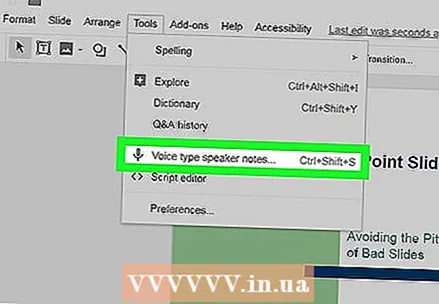 kattintson Hanggépes hangjegyzetek. Ez megnyitja a hangjegyzeteket és egy kis panelt, amelyen mikrofon található.
kattintson Hanggépes hangjegyzetek. Ez megnyitja a hangjegyzeteket és egy kis panelt, amelyen mikrofon található. 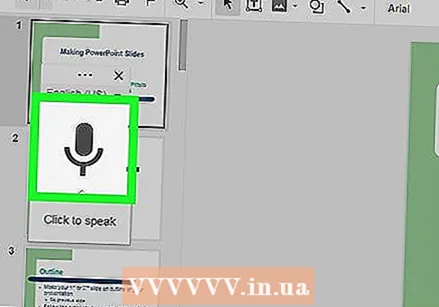 Kattintson a mikrofonra, ha készen áll a diktálás megkezdésére.
Kattintson a mikrofonra, ha készen áll a diktálás megkezdésére.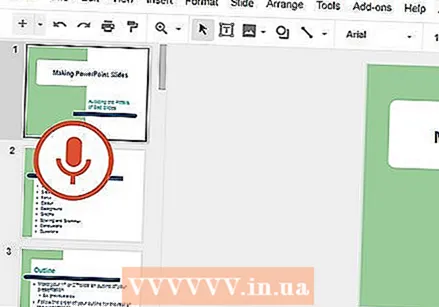 Mondja ki a diktálni kívánt szavakat. Beszéljen világosan, egyenletes hangerővel és sebességgel. Amit mondasz, megjelenik a képernyőn.
Mondja ki a diktálni kívánt szavakat. Beszéljen világosan, egyenletes hangerővel és sebességgel. Amit mondasz, megjelenik a képernyőn. - Mondja el a következő kifejezéseket írásjelek és új sorok hozzáadásához, ha szükséges (csak angolul érhető el): Időszak, Vessző, Felkiáltójel, Kérdőjel, Új sor, Új bekezdés.
 Ha végzett, kattintson ismét a mikrofonra. A szerkesztéseket most azonnal elmentjük.
Ha végzett, kattintson ismét a mikrofonra. A szerkesztéseket most azonnal elmentjük.



